서버 CPU 가득 참 이벤트 기록
事情经过
昨天早上,打开电脑发现自己的博客网站打开不了,准备远程登录服务器查看问题,发现服务器远程不上。没办法,登录阿里云后台,重启服务器。重启完成后,网站能正常打开,所以当时就不以为然,以为阿里云那边是不是出了什么毛病。
到了下午的时候,发现网站又打不开了,而且又远程连接不了服务器。进入阿里云控制台,查看监控发现cpu跑满了。只能再重启服务器,等重启完成后再远程连接上去,这次需要好好排查问题。
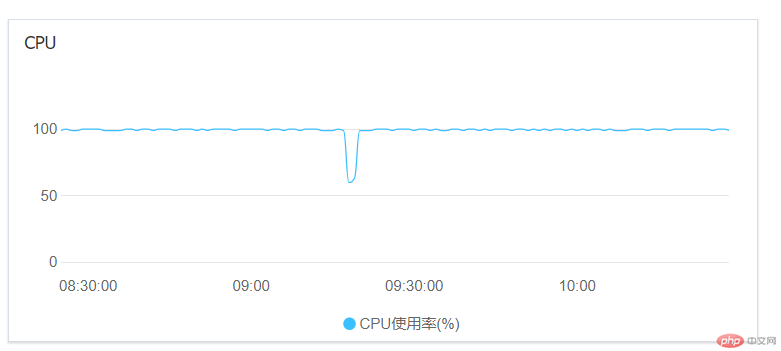
解决问题
当时首先想到的是中病毒了,先不管那么多,第一步是找到那些耗cpu的进程杀死。使用top命令,查看耗cpu的进程有哪些。一看就明白了,都是bzip2搞得鬼。
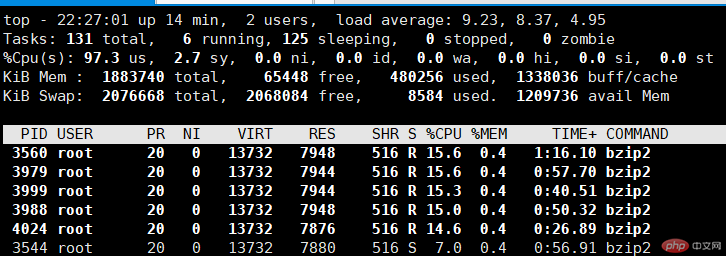
杀进程的过程发现一个问题,就是这些进程杀死了,过一会又出现了。这种现象,我知道肯定要找到他们的父进程,擒贼先擒王。
# ps -lA | grep bzip2 0 R 0 1965 1964 44 80 0 - 3435 - ? 00:01:43 bzip2 0 S 0 1981 1980 33 80 0 - 3435 pipe_w ? 00:00:56 bzip2 0 R 0 1997 1996 30 80 0 - 3435 - ? 00:00:31 bzip2 0 R 0 2013 2012 27 80 0 - 3435 - ? 00:00:07 bzip2 0 R 0 2024 2023 15 80 0 - 3435 - ? 00:00:00 bzip2
但是发现他们的ppid不是同一个,这就让我很疑惑了。我打算用进程树看看
pstree -up

这时候,我就知道了,原来是自己的定时脚本有问题。那么我需要做以下几件事:
关闭crond服务
crontab -e 将weekly.sh去掉
杀掉那些耗cpu的进程
# 关闭
[root@iz8vb626ci0aehwsivxaydz ~]# kill 1622
[root@iz8vb626ci0aehwsivxaydz ~]# systemctl status crond
● crond.service - Command Scheduler
Loaded: loaded (/usr/lib/systemd/system/crond.service; enabled; vendor preset: enabled)
Active: inactive (dead) since Tue 2019-11-12 10:44:32 CST; 10s ago
Main PID: 1622 (code=exited, status=0/SUCCESS)
# 修改crontab -e
# 杀掉耗cpu进程,下面的命令执行了好几遍,才将所有耗cpu进程全部杀掉了
ps -lA | grep bzip2 | awk '{print $4}' | xargs -n 10 kill -9问题原因与思考
刚开始,我以为是自己的shell脚本有问题,出现死循环导致问题出现。但是查看脚本,发现没有问题,没有死循环的情况出现。一时间,百思不得姐。
#!/bin/bash
# 每周备份脚本
export PATH=/usr/local/sbin:/usr/local/bin:/sbin:/bin:/usr/sbin:/usr/bin:/root/bin
export
backdir=/backup/weekly # 备份目录
[ -z "$backdir" ] || mkdir -p $backdir
dirs=(/etc /home /root /usr /var/spool/cron /var/spool/at) # 需要备份的目录
for dir in ${dirs[@]}
do
if [ ! -d $dir ];then
continue
fi
cd $backdir
tar -jcpf $(basename $dir)_$(date +%Y%m%d).tar.bz2 $dir
done
# 删除mtime大于30天的文件
find $backdir -mtime +30 -name *.tar.bz2 -exec rm -f {} \;过了很长时间,终于找到了原因所在,原来是自己的定时任务写法有问题
* 3 * * 1 /root/bin/weekly.sh 1>/dev/null 2>&1
我原本的想法是每周1凌晨3点执行一次备份脚本,但是这样写的结果是每周一凌晨3点的每分钟都会执行该脚本一次。正确的写法应该如下:
# 每周一凌晨三点零一分执行该脚本 1 3 * * 1 /root/bin/weekly.sh 1>/dev/null 2>&1
问题解决了,原因也找到了。自己该写一个服务器资源监控脚本了。
위 내용은 서버 CPU 가득 참 이벤트 기록의 상세 내용입니다. 자세한 내용은 PHP 중국어 웹사이트의 기타 관련 기사를 참조하세요!

핫 AI 도구

Undresser.AI Undress
사실적인 누드 사진을 만들기 위한 AI 기반 앱

AI Clothes Remover
사진에서 옷을 제거하는 온라인 AI 도구입니다.

Undress AI Tool
무료로 이미지를 벗다

Clothoff.io
AI 옷 제거제

Video Face Swap
완전히 무료인 AI 얼굴 교환 도구를 사용하여 모든 비디오의 얼굴을 쉽게 바꾸세요!

인기 기사

뜨거운 도구

메모장++7.3.1
사용하기 쉬운 무료 코드 편집기

SublimeText3 중국어 버전
중국어 버전, 사용하기 매우 쉽습니다.

스튜디오 13.0.1 보내기
강력한 PHP 통합 개발 환경

드림위버 CS6
시각적 웹 개발 도구

SublimeText3 Mac 버전
신 수준의 코드 편집 소프트웨어(SublimeText3)

뜨거운 주제
 7729
7729
 15
15
 1643
1643
 14
14
 1397
1397
 52
52
 1290
1290
 25
25
 1233
1233
 29
29
 게임할 때 CPU 사용률은 얼마나 되어야 합니까?
Feb 19, 2024 am 11:21 AM
게임할 때 CPU 사용률은 얼마나 되어야 합니까?
Feb 19, 2024 am 11:21 AM
게임이 많은 리소스를 소비하기 때문에 컴퓨터 속도가 느려지는 것은 흔한 일입니다. 게임을 할 때 CPU 사용량을 이해하여 과부하를 방지하는 것이 중요합니다. 따라서 적절한 CPU 사용량을 추적하는 것이 게임 경험을 원활하게 유지하는 데 중요합니다. 이 문서에서는 게임이 실행되는 동안 달성해야 하는 적절한 CPU 사용량을 살펴보겠습니다. 게임 중 CPU 사용률 CPU 사용률은 프로세서 작업 부하를 나타내는 중요한 지표이며 CPU의 성능 사양에 따라 달라집니다. 더 강력한 CPU는 일반적으로 사용량이 더 높습니다. 코어와 스레드가 더 많은 CPU는 시스템의 전반적인 성능을 향상시킬 수 있습니다. 멀티스레딩 지원은 CPU의 잠재력을 최대한 활용하는 데 도움이 됩니다. 게임에서 CPU 사용량은 프로세서 활용도에 따라 달라지며, 이는 게임에 영향을 미칠 수 있습니다.
 Win11에서 CPU 성능을 최대로 설정하는 방법
Feb 19, 2024 pm 07:42 PM
Win11에서 CPU 성능을 최대로 설정하는 방법
Feb 19, 2024 pm 07:42 PM
많은 사용자는 Win11 시스템을 사용할 때 컴퓨터가 원활하게 실행되지 않는다는 사실을 발견합니다. 그들은 CPU 성능을 향상시키고 싶지만 어떻게 해야 하는지 모릅니다. 다음은 Win11 시스템에서 CPU 성능을 최고 수준으로 설정하여 컴퓨터를 더욱 효율적으로 만드는 방법을 자세히 소개합니다. 설정 방법: 1. 바탕 화면에서 "내 PC"를 마우스 오른쪽 버튼으로 클릭하고 옵션 목록에서 "속성"을 선택합니다. 2. 새 인터페이스로 들어간 후 "관련 링크"에서 "고급 시스템 설정"을 클릭합니다. 3. 창이 열리면 상단의 '고급' 탭을 클릭한 후, '성능' 하단의 &를 클릭하세요.
 컴퓨터 CPU의 클럭 주파수를 높이는 방법
Feb 20, 2024 am 09:54 AM
컴퓨터 CPU의 클럭 주파수를 높이는 방법
Feb 20, 2024 am 09:54 AM
컴퓨터 CPU를 오버클럭하는 방법 기술이 지속적으로 발전함에 따라 컴퓨터 성능에 대한 사람들의 요구도 점점 더 높아지고 있습니다. 컴퓨터 성능을 향상시키는 효과적인 방법은 오버클럭을 통해 CPU의 작동 주파수를 높이는 것입니다. 오버클러킹을 사용하면 CPU가 데이터를 더 빠르게 처리하여 더 높은 컴퓨팅 성능을 제공할 수 있습니다. 그렇다면 컴퓨터 CPU를 오버클럭하는 방법은 무엇입니까? 다음은 오버클러킹의 기본 원리와 구체적인 작동 방법을 소개합니다. 먼저 오버클러킹이 어떻게 작동하는지 이해해 보겠습니다. CPU의 작동 주파수는 마더보드의 수정 발진기에 의해 결정됩니다.
 Intel XTU를 사용하여 CPU를 언더볼팅하고 오버클럭하는 방법
Feb 19, 2024 am 11:06 AM
Intel XTU를 사용하여 CPU를 언더볼팅하고 오버클럭하는 방법
Feb 19, 2024 am 11:06 AM
Intel XTU는 컴퓨터 성능을 쉽게 관리할 수 있는 강력한 응용 프로그램입니다. CPU 전압을 조정하여 과열 문제를 해결하거나 오버클러킹을 통해 성능을 높일 수 있습니다. 이 기사에서는 Intel XTU를 활용하여 전압 조정이나 오버클러킹 등 컴퓨터 성능을 최적화하는 방법을 살펴보겠습니다. 언더볼팅과 오버클러킹은 CPU에 어떤 영향을 미치나요? CPU 언더볼팅 및 오버클럭 방법을 계속 배우기 전에 먼저 CPU가 무엇인지 이해해야 합니다. 언더볼팅은 CPU에 필요한 전압을 점진적으로 낮추는 것을 말합니다. 높은 전압으로 인해 온도가 높아지므로 이 프로세스는 열 방출을 줄이는 데 도움이 됩니다. CPU에 공급되는 전압을 줄임으로써 온도를 효과적으로 낮출 수 있습니다. 노트북이 뜨거워진 후 속도가 느려지기 시작하면 즉시 문제를 해결해야 합니다.
 박스형 CPU와 대용량 CPU의 차이점
Jan 23, 2024 am 09:46 AM
박스형 CPU와 대용량 CPU의 차이점
Jan 23, 2024 am 09:46 AM
박스형 CPU와 대량 CPU의 차이점: 1. 품질 2. 보증 기간 3. 팬 5. 포장 6. 자세한 소개: 1. 품질은 박스형이든 대량이든 CPU 자체의 품질에는 차이가 없습니다. 모두 동일한 제조업체에서 제조되었으며 동일한 품질 테스트 및 품질 관리 프로세스를 거칩니다. 박스형 CPU 일반적으로 더 긴 보증 기간(보통 3년)이 제공되는 반면, 대량 CPU는 일반적으로 1년만 보증합니다. 이는 박스형 CPU가 일반적으로 공식 또는 공인 딜러 등에서 판매되기 때문입니다.
 CPU를 너무 많이 점유하는 WIN10 서비스 호스트의 동작 과정
Mar 27, 2024 pm 02:41 PM
CPU를 너무 많이 점유하는 WIN10 서비스 호스트의 동작 과정
Mar 27, 2024 pm 02:41 PM
1. 먼저 작업 표시줄의 빈 공간을 마우스 오른쪽 버튼으로 클릭하고 [작업 관리자] 옵션을 선택하거나, 시작 로고를 마우스 오른쪽 버튼으로 클릭한 후 [작업 관리자] 옵션을 선택합니다. 2. 열린 작업 관리자 인터페이스에서 맨 오른쪽에 있는 [서비스] 탭을 클릭합니다. 3. 열린 [서비스] 탭에서 아래의 [서비스 열기] 옵션을 클릭하세요. 4. 열리는 [서비스] 창에서 [InternetConnectionSharing(ICS)] 서비스를 마우스 오른쪽 버튼으로 클릭한 후 [속성] 옵션을 선택하세요. 5. 열리는 속성 창에서 [연결 프로그램]을 [사용 안 함]으로 변경하고 [적용]을 클릭한 후 [확인]을 클릭하세요. 6. 시작 로고를 클릭한 후 종료 버튼을 클릭하고 [다시 시작]을 선택한 후 컴퓨터를 다시 시작합니다.
 144코어, 3D 스택 SRAM: Fujitsu, 차세대 데이터 센터 프로세서 MONAKA 자세히 설명
Jul 29, 2024 am 11:40 AM
144코어, 3D 스택 SRAM: Fujitsu, 차세대 데이터 센터 프로세서 MONAKA 자세히 설명
Jul 29, 2024 am 11:40 AM
28일 본 홈페이지 소식에 따르면 외신 테크레이더(TechRader)는 후지쯔가 2027년 출하 예정인 FUJITSU-MONAKA(이하 MONAKA) 프로세서를 자세하게 소개했다고 보도했다. MONAKACPU는 "클라우드 네이티브 3D 매니코어" 아키텍처를 기반으로 하며 Arm 명령어 세트를 채택합니다. 이는 데이터 센터, 엣지 및 통신 분야를 지향하며 메인프레임 수준의 RAS1을 구현할 수 있습니다. Fujitsu는 MONAKA가 에너지 효율성과 성능의 도약을 이룰 것이라고 밝혔습니다. 초저전압(ULV) 기술 등의 기술 덕분에 CPU는 2027년에 경쟁 제품보다 2배의 에너지 효율성을 달성할 수 있으며 냉각에는 수냉이 필요하지 않습니다. ; 게다가 프로세서의 애플리케이션 성능도 상대보다 두 배나 뛰어납니다. 지침 측면에서 MONAKA에는 벡터가 장착되어 있습니다.
 누출로 Intel Arrow Lake-U, -H, -HX 및 -S의 주요 사양 공개
Jun 15, 2024 pm 09:49 PM
누출로 Intel Arrow Lake-U, -H, -HX 및 -S의 주요 사양 공개
Jun 15, 2024 pm 09:49 PM
Intel Arrow Lake는 Lunar Lake와 동일한 프로세서 아키텍처를 기반으로 할 것으로 예상됩니다. 즉, Intel의 새로운 LionCove 성능 코어가 경제적인 Skymont 효율성 코어와 결합될 것입니다. Lunar Lake는 Ava에서만 사용할 수 있습니다.




